qTest – 快速运行
qTest – 快速运行
您可以使用快速运行按钮快速更新测试运行的整体状态。您可以快速运行单个测试运行或整个测试套件。
快速运行单个测试运行
现在让我们讨论如何使用以下步骤快速运行单个测试运行。
步骤 1 – 在执行树上选择一个测试运行。
步骤 2 – 单击“测试运行详细信息”屏幕上的“快速运行”按钮,如下面的屏幕截图所示。
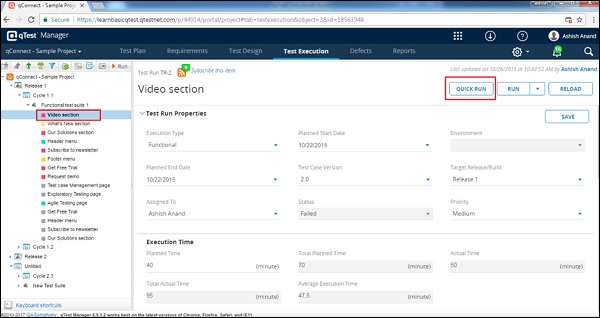
步骤 3 – 快速运行对话框打开。选择标记快速结果作为整体测试运行的结果。
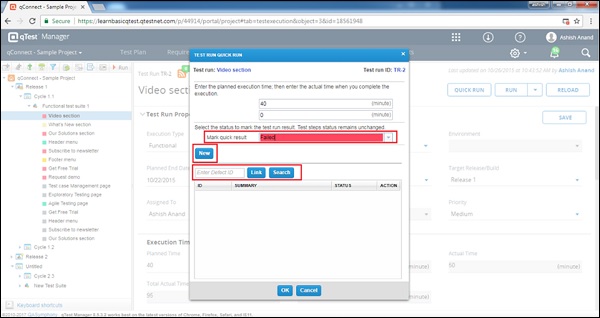
- 单击“新建”按钮提交缺陷。
- 输入现有的缺陷 ID 或搜索缺陷以链接到测试用例。
- 单击删除图标从测试用例中删除链接的缺陷。
步骤 4 – 单击确定按钮确认结果。
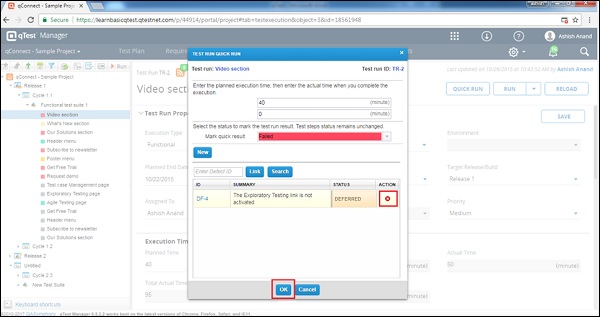
-
在快速运行中,整体测试运行状态仅更新而不是测试步骤级别。
-
在 Quick Run 中,除非您手动更改,否则单个测试步骤将处于未执行状态。
快速运行多个测试运行
以下是快速运行多个测试运行的步骤。
步骤 1 – 在执行树上选择一个测试套件。
步骤 2 – 在测试运行网格中,选择多个或所有测试运行。
步骤 3 – 单击测试运行网格上的快速运行按钮,如下面的屏幕截图所示。
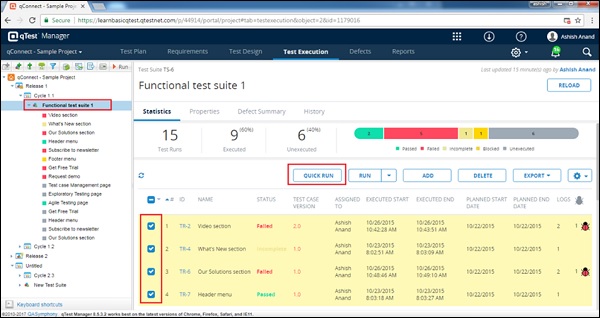
步骤 4 – 快速运行对话框打开,如下面的屏幕截图所示。
-
选择单个测试运行的状态或通过选中复选框选择多个测试用例。
-
选择状态并单击应用按钮。它一次更新所选测试运行的状态。
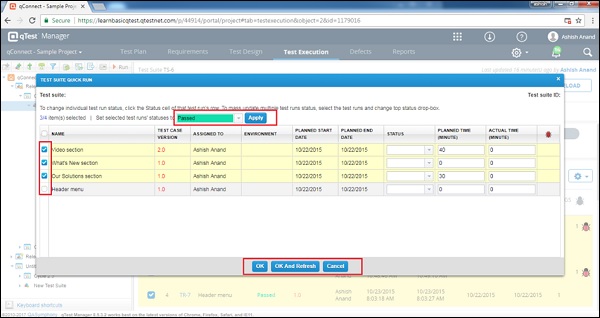
-
单击“确定”按钮确认状态更新,或单击“确定”和“刷新”按钮将最新的测试运行结果提交给测试套件。
